Configurar regras de entrada e saída em sua Amazon é muito importante por motivos de segurança e para cumprir o propósito de nossas necessidades pessoais ou comerciais. Por exemplo, se estiver planejando hospedar um aplicativo da web em sua instância do Amazon EC2, você precisará habilitar a comunicação de entrada HTTPS para que o mundo externo possa alcançar o aplicativo da web hospedado.
Se sua instância do Amazon EC2 precisar alcançar servidores de e-mail hospedados em algum lugar na Internet, você precisará habilitar a comunicação de saída IMAP, POP3 e SMTP.
Parte I: Configurar regras de entrada habilitando HTTPS
Na primeira parte, mostraremos como configurar regras de entrada habilitando o protocolo HTTPS. HTTPS (Hypertext Transfer Protocol Secure) é usado para comunicação segura entre um navegador da web e o site (servidor da web).
- Entrar em AWS Management Console
- Clique em Execução de instâncias
- Selecione a instância
- Clique no Descrição guia e navegar ao Grupos de segurança no lado direito da janela, conforme mostrado na imagem abaixo.

Em grupos de segurança, você pode encontrar três grupos, incluindo:
- launch-wizard-3 - o nome do grupo de segurança. Ele é usado para configurar regras de entrada e saída para a instância EC2. No nosso caso, o nome é launch-wizard-3.
- regras de entrada - crie regras de entrada usadas para definir a comunicação de entrada para sua instância do Amazon EC2. Ao clicar em visualizar, você pode ver as regras de entrada existentes.
- regras de saída - crie regras de saída usadas para definir a comunicação de saída para sua instância do Amazon EC2. Ao clicar na visualização, você pode ver as regras de saída existentes.
- Clique em launch-wizard-3 configurar regras de segurança
- Debaixo Grupo de Segurança clique no grupo de segurança associado à nossa instância. No nosso caso, é o ID do grupo de segurança chamado sg-002fe10b00db3a1e0 .

- Clique em Regras de entrada e então clique em Editar regras de entrada
- Debaixo Regras de entrada Clique em Adicionar regra
- Configure a regra da seguinte forma:
- Tipo - na lista, escolha HTTPS. Você pode escolher um protocolo comum, como SSH (para uma instância do Linux), RDP (para uma instância do Windows) ou outros. Você também pode inserir manualmente uma porta ou intervalos de portas personalizados. Existem mais de 30 protocolos que podem ser configurados. Caso queira habilitar DNS, IMAP, SMTP ou outros protocolos, você pode fazer isso seguindo o mesmo procedimento da configuração do protocolo HTTPS.

- Protocolo - ele usará o protocolo TCP por padrão. O tipo de protocolo, por exemplo, TCP ou UDP. Ele fornece uma seleção adicional para ICMP.
- Alcance da porta - depois de selecionar HTTPS como o tipo de regra, ele atribuirá automaticamente 443 como a porta padrão. Para regras e protocolos personalizados, você pode inserir manualmente um número de porta ou um intervalo de portas.
- Fonte - especifique um único endereço IP ou um intervalo de endereços IP em notação CIDR (por exemplo, 203.0.113.5/32) que deve atingir nossa instância EC2. No nosso caso, vamos escolher Qualquer lugar . Isso adicionará automaticamente o intervalo IPv4 e IPv6 0.0.0 / 0 e :: / 0 o que significa que qualquer host de qualquer ID de rede pode acessar nossa instância EC2. Se estiver se conectando por meio de um firewall, você precisará do intervalo de endereços IP usado pelos computadores clientes. Você pode especificar o nome ou ID de outro grupo de segurança na mesma região. Para especificar um grupo de segurança em outra conta da AWS (somente EC2-Classic), prefixe-o com o ID da conta e uma barra, por exemplo, 111122223333 / OtherSecurityGroup.
- Descrição (opcional - Uma descrição para uma regra de grupo de segurança.

- Clique em Salvar regras. Você criou com sucesso a regra de entrada. Você pode acessar com sucesso seu aplicativo da web hospedado na instância do Amazon EC2.

Parte II: Configure o tráfego de saída habilitando IMAP, POP3 e SMTP:
Na segunda parte, mostraremos como configurar a regra de saída habilitando os protocolos IMAP, POP3 e SMTP. IMAP (Internet Message Access Protocol) e POP3 (Post Office Protocol 3) são protocolos para receber e-mails e SMTP (Simple Mail Transfer Protocol) é um protocolo para enviar um e-mail.
- Abra seu grupo de segurança
- Clique em Regras de saída . Como você pode ver na captura de tela abaixo, uma regra de saída é criada para a instância do Amazon EC2. A regra é nomeada Todo o tráfego, e é usado para permitir qualquer comunicação de saída da instância do Amazon EC2 para o mundo externo.
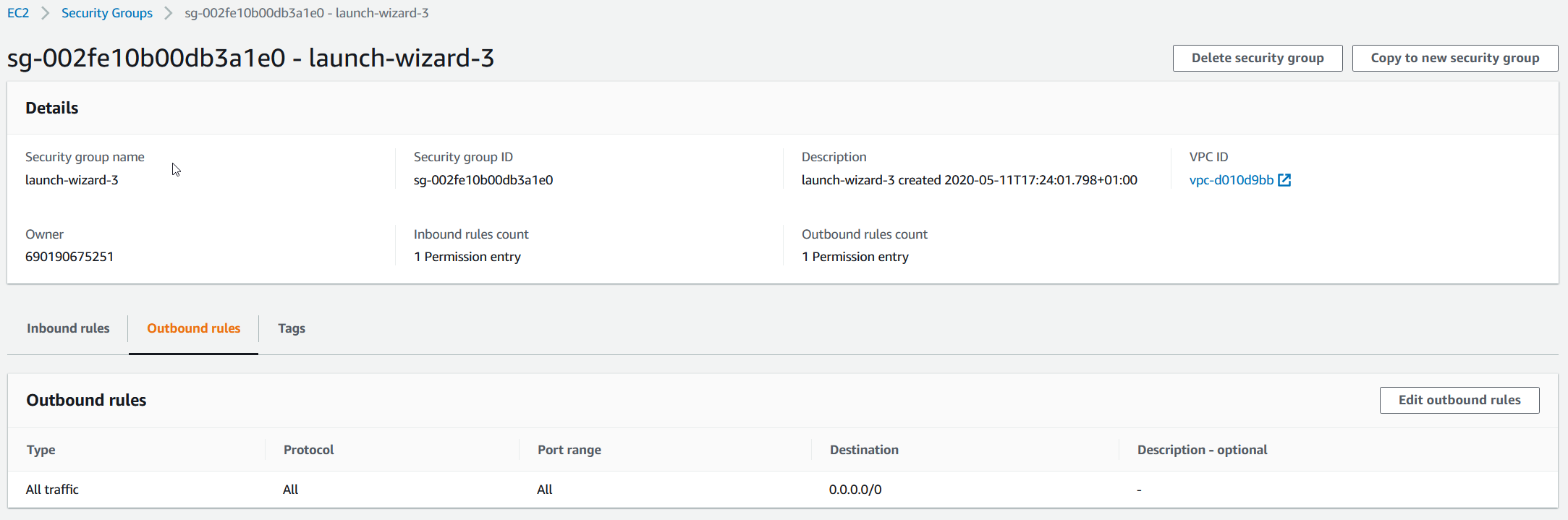
- Clique em Editar regras de saída e deletar Todo o tráfego regra clicando em Excluir
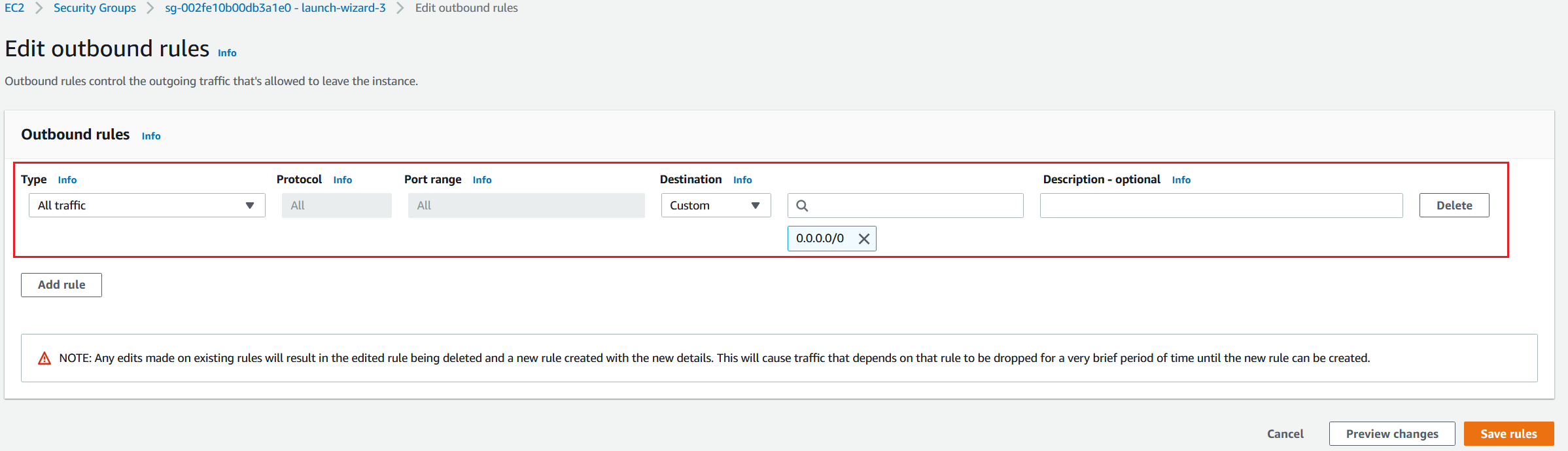
- Clique em Adicionar regra para criar uma nova regra
- Configure a regra da seguinte maneira:
- Tipo - na lista, escolha IMAPS.
- Protocolo - ele usará o protocolo TCP por padrão. O tipo de protocolo, por exemplo, TCP ou UDP. Ele fornece uma seleção adicional para ICMP.
- Alcance da porta - depois de selecionar IMAPS como o tipo de regra, ele atribuirá automaticamente 993 como a porta padrão.
- Fonte - especifique um único endereço IP ou um intervalo de endereços IP em notação CIDR (por exemplo, 203.0.113.5/32) que deve atingir nossa instância EC2. No nosso caso, só permitiremos o acesso a um determinado endereço IP público .
- Descrição (opcional - Uma descrição para uma regra de grupo de segurança.6. Clique em Adicionar regra e criar uma regra para POP3S e SMTPS

7. Clique em Salvar regras. Você criou com sucesso três regras de saída.

8. Faça login na instância do Amazon EC2 e verifique se as regras foram aplicadas com sucesso.
Tag AWS 3 minutos lidos
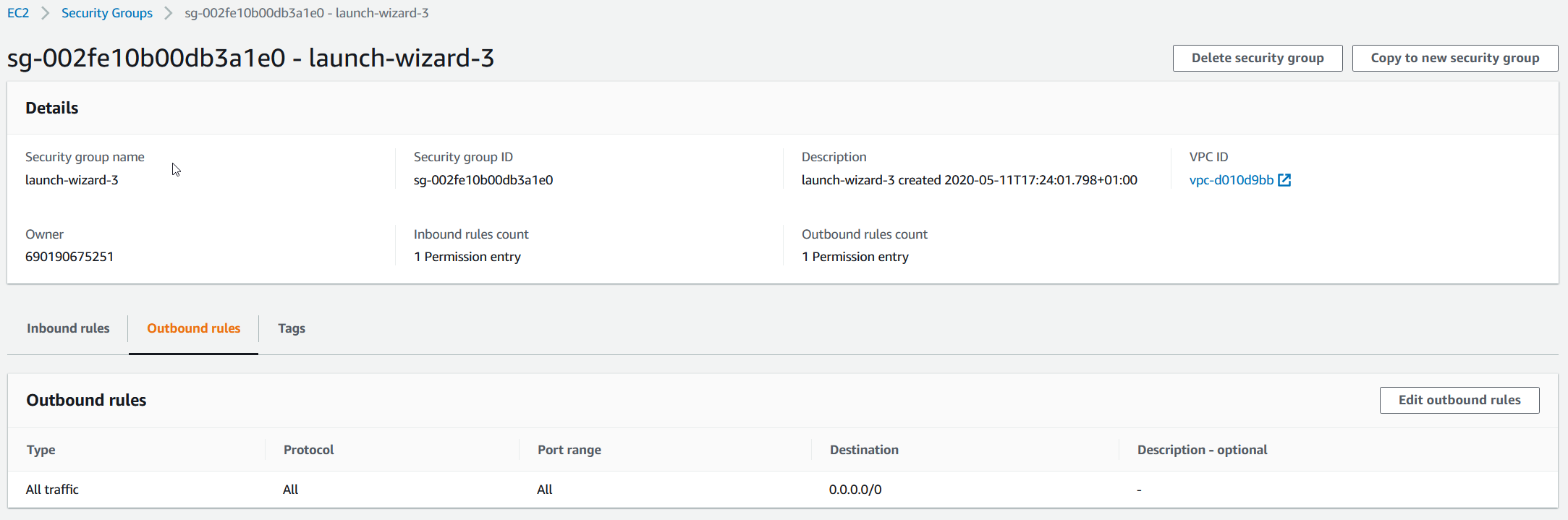
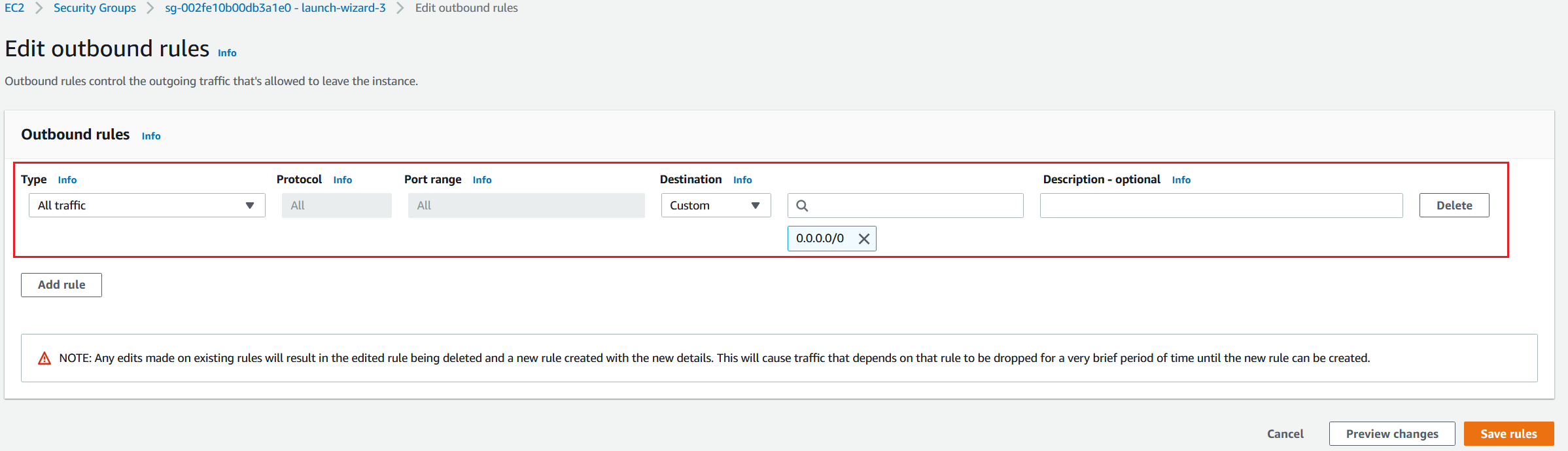










![[FIX] Aviso de antivírus - Download de anexos desativado no Gmail](https://jf-balio.pt/img/how-tos/60/anti-virus-warning-downloading-attachments-disabled-gmail.jpg)












